مەزمۇن جەدۋىلى
شەك-شۈبھىسىزكى ، Pivot جەدۋىلى Excel دىكى تېخىمۇ چوڭ سانلىق مەلۇمات جەدۋىلىنى ئۈنۈملۈك يەكۈنلەشتىكى كەم بولسا بولمايدىغان قورال. قانداقلا بولمىسۇن ، Pivot جەدۋىلى ئاپتوماتىك يېڭىلانمىغاچقا ، ئابونتلار ئاۋارىچىلىققا ئۇچرىشى مۇمكىن. بۇ ماقالىدە Pivot جەدۋىلى ئۇلارنىڭ ھەل قىلىش چارىسى بىلەنمۇ يېڭىلانمايدىغان 5 مەسىلىنى كۆرسىتىپ ئۆتەي.
مەشىق خىزمەت دەپتىرىنى چۈشۈرۈش
مەسىلىلەر & amp; Pivot جەدۋىلىنىڭ ھەل قىلىش چارىسى يېڭىلانمايدۇ. Xlsx
Pivot جەدۋىلى يېڭىلانمايدۇ: 5 مەسىلە & amp; ھەل قىلىش چارىسى
بۇ بىزنىڭ بۈگۈنكى سانلىق مەلۇمات جەدۋىلىمىز ، بۇ يەردە مەھسۇلات تۈرى ، سانى ، ۋە سېتىش شىتاتلارغا ئاساسەن بېرىلگەن.

يۇقارقى سانلىق مەلۇمات جەدۋىلىگە Pivot جەدۋىلى نى قانداق قىستۇرغىلى بولىدۇ؟ مەن ئاللىبۇرۇن تۆۋەندىكىدەك Pivot جەدۋىلىنى قۇردىم. Pivot جەدۋىلى نى يېڭىلاشقا بولمايدىغان مەسىلىلەر ۋە ئۇلارنىڭ ھەل قىلىش چارىسىنى تېپىپ چىقىڭ.

ئاساسلىق بۆلەككە كىرىمىز. يېڭىلاش جەريانىدا يېڭى سانلىق مەلۇماتلار قوشۇلمىغان ۋاقىتتا
بۇ يېڭى سانلىق مەلۇماتلارنى قوشقاندىن كېيىن ، Pivot جەدۋىلى ئىچىدىكى كاتەكچىنىڭ ئۈستىدە ئوڭ تەرەپنى چېكىپ يېڭىلاش كۇنۇپكىسىنى باستىم (كۇنۇپكا تاختىسىنىڭ قىسقا ۋاقتى ). ALT + F5 ) تۆۋەندىكى ئېكران رەسىمىگە ئوخشاش. سانلىق مەلۇماتنى كۆرسىتىدۇيېڭىلاش ئۇسۇلى ياخشى ئىشلىمەيدۇ.
ئۇنداقتا مەسىلىنى قانداق ھەل قىلالايمىز؟

تۆۋەندىكى باسقۇچلارغا ئەگىشىڭ> قەدەم باسقۇچلار:
created قۇرغان Pivot جەدۋىلى ئىچىدىكى كاتەكچىنى تاللاڭ. PivotTable ئانالىز بەتكۈچىدىكى سانلىق مەلۇمات مەنبەسىنى ئۆزگەرتىڭ.

⏩ ئاندىن ، سىز دېگەن سۆزلىشىش رامكىسىغا ئېرىشىسىز. PivotTable نى يۆتكەڭ. ئۇنىڭدىن باشقا ، يېڭى سانلىق مەلۇمات دائىرىسىنى $ B $ 4: $ E $ 15 قىلىپ ئوڭشاڭ ۋە ماقۇل نى بېسىڭ.

⏩ ئاخىرىدا ، چىقىرىش تۆۋەندىكىدەك كۆرۈنىدۇ: ئارىزونا ، ۋە يېڭى سانلىق مەلۇماتلار كۆرۈلىدىغان يېڭى ئىستونلار.

سىز <نى زىيارەت قىلالايسىز. 1> باشقا ئۈنۈملۈك ئۇسۇللار ئۈستىدە ئىزدىنىش ئۈچۈن Pivot جەدۋىلى ماقالىسىنى قانداق يېڭىلاش. Excel جەدۋىلى قۇرۇش & amp; ھەرىكەتچان دائىرە ، OFFSET ئىقتىدارىنى ئىشلىتىپ & amp; VBA كودى Pivot جەدۋىلىنى ئاپتوماتىك يېڭىلايدۇ.
تېخىمۇ كۆپ ئوقۇڭ: <<خاتالىق ئۇچۇرى « PivotTable مەيدان نامى ئىناۋەتلىك ئەمەس ». 1> شتاتلار ئۇ يەردە ئەمەس.مەيدان نامى بولمىسا يېڭىلاڭ.
قانداقلا بولمىسۇن ، مەسىلىنى ھەل قىلماقچى بولسىڭىز ، مەيدان نامىنى قوشۇشىڭىز كېرەك. ، ھەمدە يېڭىلاش كۇنۇپكىسىنى باسقاندىن كېيىن ، چىقىرىش تۆۋەندىكىدەك كۆرۈنىدۇ.

ئەگەر مەيدان نامىغا مۇناسىۋەتلىك تېخىمۇ كۆپ مەسىلىلەر ئۈستىدە ئىزدەنمەكچى بولسىڭىز ، بەلكىم سەۋەبلەر & amp; Pivot جەدۋەل مەيدانى نامىغا تۈزىتىش ئىناۋەتلىك ئەمەس ماقالە.
تېخىمۇ كۆپ ئوقۇڭ: [ئوڭشالدى! <3 بۇنىڭ ئۈچۈن بىز مەھسۇلات تۈرى يېڭى بولغان يېڭى سانلىق مەلۇماتلارنى قوشۇشىمىز كېرەك. دېمەك ، مەن Pivot جەدۋىلى <2 نى يېڭىلىماقچى بولساق ، Pivot جەدۋىلى دە تېخىمۇ كۆپ قۇر قۇرماقچى.

دەرھال> يېڭىلاش كۇنۇپكىسىنى ئىشلىتىپ ، Excel خاتالىق ئۇچۇرىنى كۆرسىتىپ بېرىدۇ ، بۇ سەۋەبتىن Pivot جەدۋىلى يېڭىلانمايدۇ.
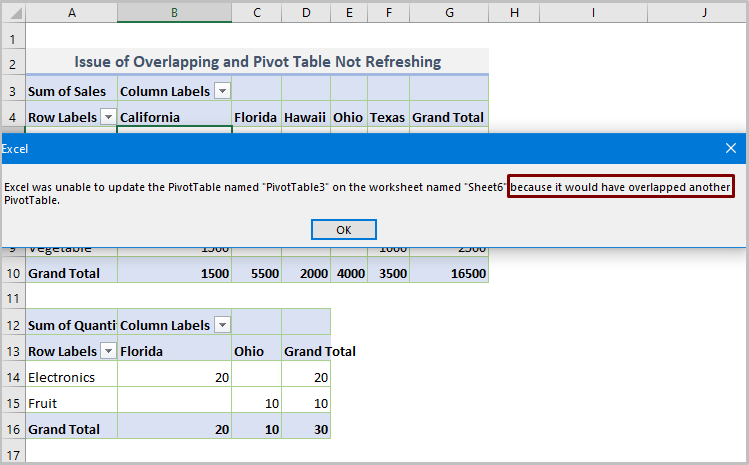
a يەككە سۆز ، بىز مەسىلىنى «قاپلاش» دېيەلەيمىز.
ئەمەلىيەتتە ، نۆۋەتتىكى خىزمەت جەدۋىلىدە ئىككى Pivot جەدۋىلى بار.
ئەگەر PivotTable1 ، ئۇ تۆۋەندىكى ئوخشىمىغان Pivot جەدۋىلى دىن كېڭىيىدۇ.
ئەمما Excel بۇ قاپلىنىشقا يول قويمىغاچقا مۇمكىن ئەمەس.

شۇڭلاشقا ، بىز PivotTable2 نى تۆۋەندىكى كاتەكچىلەرگە يۆتكىگەندە ۋە PivotTable1 نى يېڭىلاڭ ، تۆۋەندىكى مەھسۇلاتلار كۆرۈلىدۇ.
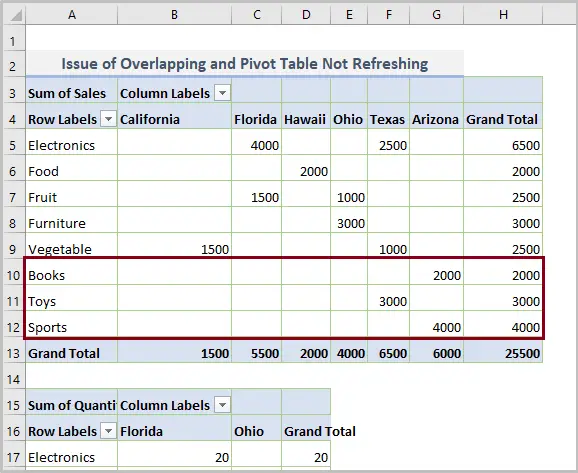
قىزىل رەڭلىك يېڭى سانلىق مەلۇماتلار تۆۋەندىكى PivotTable2
جەدۋەلنى يۆتكىگەندىن كېيىن ، PivotTable1 ياخشى يېڭىلىنىدۇ.
تېخىمۇ كۆپ ئوقۇڭ: VBA (4 خىل ئۇسۇل) بىلەن
مۇشۇنىڭغا ئوخشاش ئوقۇشلۇقلار
4. خىزمەت دەپتىرى ئېچىلغاندا Pivot جەدۋىلىنىڭ يېڭىلىنىشى
بەزىدە بىز بۈگۈن & amp; ھازىر سانلىق مەلۇمات ئامبىرىمىزدا ۋە ۋاقىتنىڭ ئۆتۈشىگە ئەگىشىپ ئۆزگىرىدىغان دوكلاتلاردا. بۇنداق ئەھۋالدا ، بىز ھەر قېتىم Pivot جەدۋىلى نى يېڭىلاپ تۇرۇشىمىز كېرەك ، بۇ ھەقىقەتەن زېرىكىشلىك ۋەزىپە. Excel دىكى خىزمەت دەپتىرى.
بۇنى قىلىش ئۈچۈن PivotTable ئانالىز & gt; 0> ئاندىن ھۆججەتنى ئاچقاندا سانلىق مەلۇماتنى يېڭىلاڭ.

تېخىمۇ كۆپ ئوقۇڭ: قانداق Excel دا VBA بولمىسا ئاپتوماتىك يېڭىلاش Pivot جەدۋىلىگە (3 ئەقلىي ئىقتىدارلىق ئۇسۇل) Pivot جەدۋىلى نى يېڭىلىغاندا ئۆزگەرتىشكە بولىدىغان فورماتلاش. 3>

ھازىر ، ئەگەر بىز يېڭىلاش كۇنۇپكىسىنى بېسىش ئارقىلىق Pivot جەدۋىلى نى يېڭىلىماقچى بولساق ، تۆۋەندىكى چىقىرىشنى قەيەردىن كۆرىسىز؟ ئىستون كەڭلىكى ۋە باشقا كاتەكچە فورمات ئۆزگەرتىشلىرى. Pivot جەدۋىلى نىڭ ئىچىدە. يېڭىلاش
تاللانمىسىدا ۋە يېڭىلاش تاللانمىسىدىكى كاتەكچە فورماتىنى ساقلاشتىن بۇرۇن رامكىنى تەكشۈرۈڭ. تۆۋەندىكىدەك ئىستون كەڭلىكى ۋە كاتەكچە فورماتى يەنىلا ئۆزگەرمەيدۇ. 
تېخىمۇ كۆپ ئوقۇڭ: باسقۇچلۇق يېتەكچى)
خۇلاسە
بۇلار مەسىلىلەر ۋە ئۇلارنىڭ ھەل قىلىش چارىسى Pivot جەدۋىلى يېڭىلانمايدۇ. ئېنىقكى ، مەن بۇ ماقالىنىڭ سىزگە پايدىلىق بولۇشى مۇمكىنلىكىگە ئىشىنىمەن. قانداقلا بولۇشىدىن قەتئىينەزەر ، سوئاللىرىڭىز ۋە تەكلىپ-پىكىرلىرىڭىز بولسا ، تۆۋەندىكى باھا بۆلۈمىدە ھەمبەھىرلىنىشنى ئۇنتۇپ قالماڭ.

